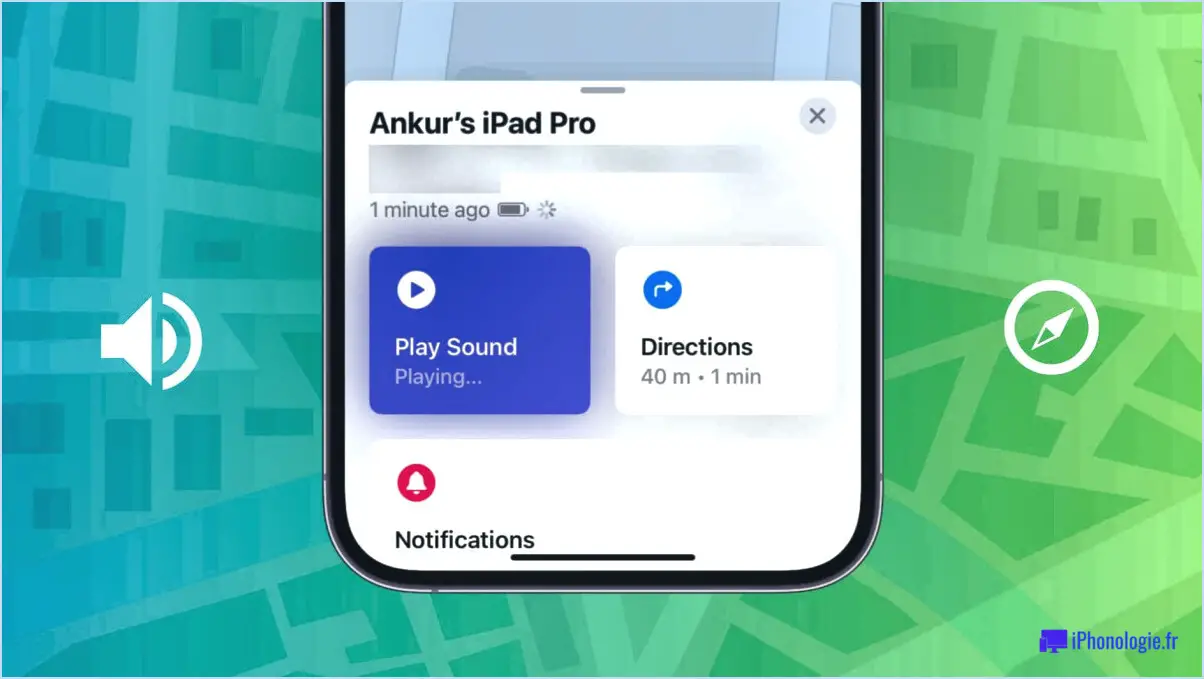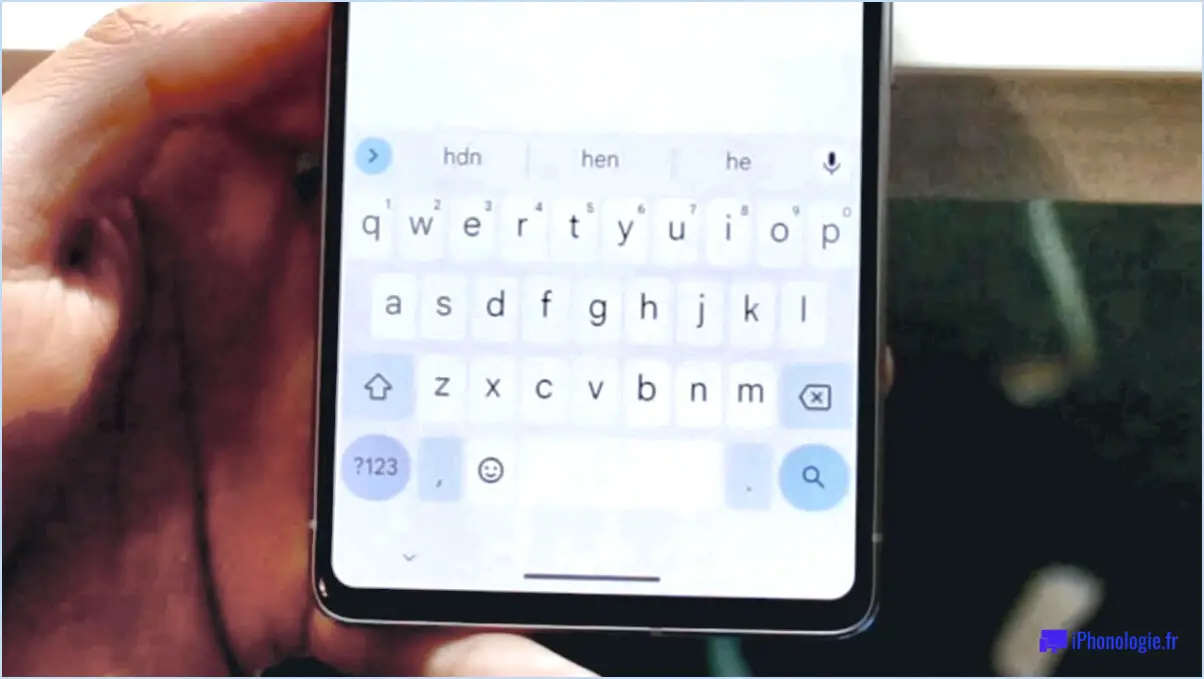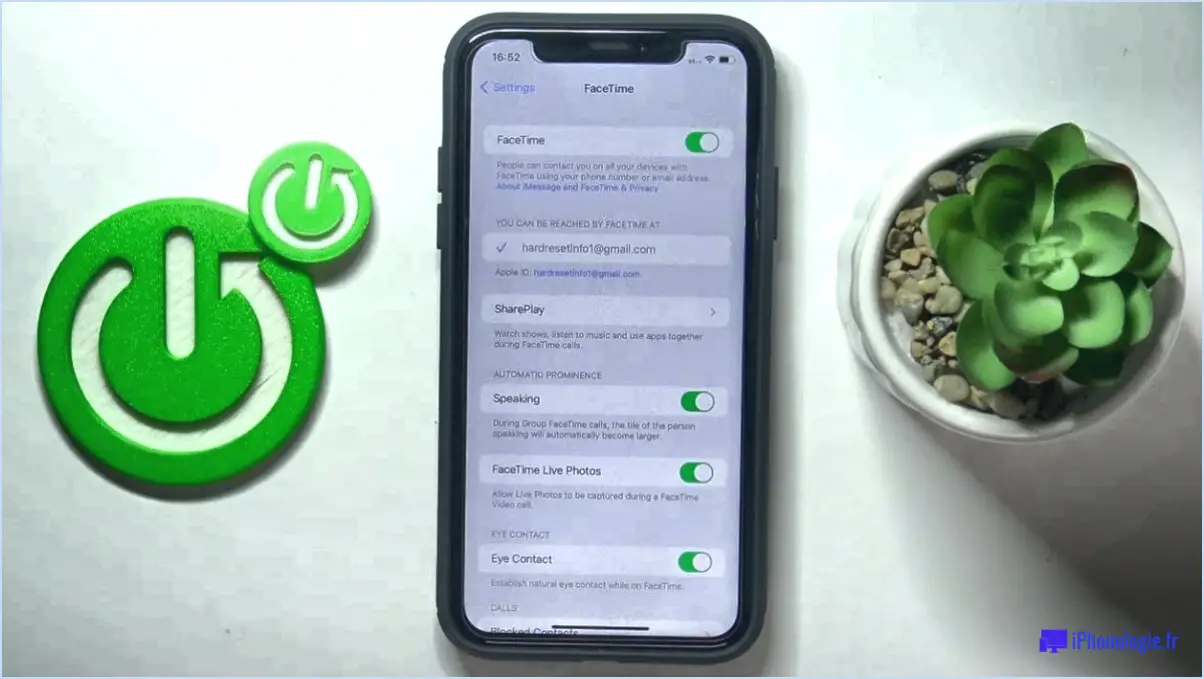Comment connecter un clavier et une souris à l'iphone?
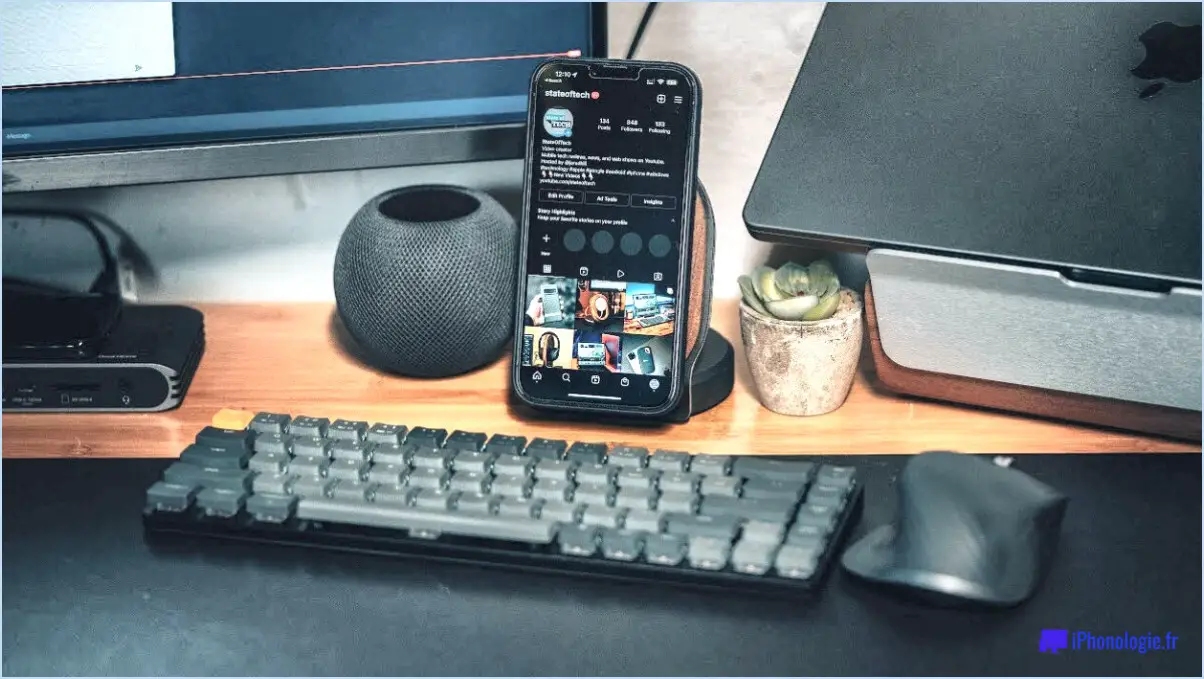
Pour connecter un clavier et une souris à un iPhone, vous avez plusieurs options à votre disposition. La première consiste à utiliser un clavier et une souris Bluetooth, tandis que la seconde consiste à utiliser un adaptateur USB pour une connexion directe. Examinons ces options plus en détail.
- Clavier et souris Bluetooth :
- Assurez-vous que votre clavier et votre souris sont compatibles avec la technologie Bluetooth.
- Activez la technologie Bluetooth sur votre iPhone en allant dans "Réglages" et en sélectionnant "Bluetooth". Basculez l'interrupteur pour l'activer.
- Activez le mode d'appariement sur votre clavier et votre souris conformément aux instructions du fabricant. Cela implique généralement d'appuyer sur un bouton ou une combinaison de boutons désignés.
- Sur votre iPhone, appuyez sur l'option "Bluetooth" et attendez que le clavier et la souris apparaissent dans la liste des périphériques disponibles.
- Une fois qu'ils apparaissent, appuyez sur leur nom respectif pour établir la connexion.
- Suivez les invites supplémentaires qui peuvent apparaître sur l'écran de votre iPhone pour terminer le processus d'appairage.
- Adaptateur USB :
- Procurez-vous un adaptateur Lightning vers USB ou un adaptateur USB-C vers USB, en fonction du type de connecteur de votre iPhone.
- Connectez l'adaptateur au port de charge de votre iPhone.
- Branchez l'extrémité USB de l'adaptateur sur un concentrateur USB ou sur un port USB de votre clavier s'il en possède un.
- Connectez votre clavier et votre souris au concentrateur USB ou directement à l'adaptateur à l'aide de leurs câbles USB respectifs.
- Votre iPhone devrait reconnaître automatiquement les appareils connectés.
Il convient de mentionner que certains claviers et souris peuvent nécessiter des pilotes ou des logiciels spécifiques pour fonctionner correctement avec un iPhone. Dans ce cas, reportez-vous aux instructions du fabricant ou visitez son site web pour télécharger et installer tout logiciel nécessaire.
N'oubliez pas que toutes les applications de votre iPhone ne prennent pas en charge la saisie au clavier et à la souris, de sorte que la fonctionnalité peut varier en fonction de l'application que vous utilisez.
En suivant ces étapes, vous pourrez connecter un clavier et une souris à votre iPhone, soit par Bluetooth, soit à l'aide d'un adaptateur USB. Profitez de la commodité d'utilisation de ces périphériques pour améliorer votre productivité et votre expérience utilisateur sur votre iPhone !
Comment connecter mon clavier et ma souris à mon iPhone 12?
Pour connecter votre clavier et votre souris à votre iPhone 12, vous avez plusieurs options.
- Connexion Bluetooth : Activez le Bluetooth sur votre iPhone 12 en allant dans les réglages. > Bluetooth. Allumez votre clavier et votre souris et assurez-vous qu'ils sont en mode d'appairage. Sur votre iPhone, appuyez sur le clavier ou la souris lorsqu'ils apparaissent dans la liste des appareils disponibles. Suivez les invites pour terminer le processus d'appairage.
- Adaptateur USB : Procurez-vous un adaptateur USB compatible avec votre iPhone 12. Branchez l'adaptateur sur le port de charge de votre iPhone. Branchez ensuite votre clavier et votre souris sur l'adaptateur USB. Votre iPhone devrait reconnaître automatiquement les périphériques d'entrée.
N'oubliez pas de vérifier la compatibilité du clavier et de la souris avec votre iPhone 12 pour garantir une connectivité fluide. Profitez du confort d'utilisation d'un clavier et d'une souris avec votre iPhone 12 pour gagner en productivité et en facilité d'utilisation.
Peut-on connecter une souris à un iPhone par Bluetooth?
Oui, c'est possible Bluetooth une souris à un iPhone. Le processus implique l'appairage la souris avec votre iPhone. Une fois l'appairage terminé, vous pouvez sans effort contrôler votre iPhone à l'aide de la souris. Voici un guide concis sur la manière de connecter une souris Bluetooth à votre iPhone :
- Assurez-vous que votre souris Bluetooth se trouve dans en mode d'appairage.
- Sur votre iPhone, allez dans Réglages et appuyez sur Bluetooth.
- Activez Bluetooth et attendez que votre souris apparaisse dans la liste des périphériques disponibles.
- Tapez sur le nom de votre souris pour lancer le processus d'appairage.
- Suivez les instructions affichées à l'écran ou saisissez un code d'accès. code d'accès si nécessaire.
- Une fois l'appairage réussi, vous pouvez maintenant utiliser votre souris Bluetooth pour naviguer dans l'interface de votre iPhone.
Profitez du confort d'utilisation d'une souris avec votre iPhone !
Comment connecter ma souris à mon téléphone?
Pour connecter votre souris à votre téléphone, plusieurs options sont possibles. L'une d'entre elles consiste à utiliser un souris Bluetooth. Pour commencer, assurez-vous que votre téléphone est doté d'une fonction adaptateur Bluetooth. Si ce n'est pas le cas, vous devrez peut-être acheter séparément un adaptateur Bluetooth compatible. Une fois que vous avez l'adaptateur nécessaire, suivez les étapes suivantes :
- Activez la fonction Bluetooth sur votre téléphone : Allez dans le menu Paramètres et localisez l'option Bluetooth . Activez-la.
- Mettez votre souris Bluetooth en mode d'appairage : En règle générale, il s'agit d'appuyer sur un bouton ou un interrupteur désigné sur la souris pour lancer l'appairage.
- Appairez la souris avec votre téléphone : Sur votre téléphone, sélectionnez l'option Numériser ou Paire (appairage ). Votre téléphone recherche les appareils Bluetooth à proximité. Lorsque votre souris apparaît dans la liste, tapez dessus pour lancer le processus d'appairage.
Vous pouvez également utiliser une souris câble OTG(On-The-Go cable). Voici comment procéder :
- Procurez-vous un câble OTG : Cet adaptateur se connecte au port USB de votre téléphone et fournit un port USB femelle pour votre souris.
- Branchez le câble OTG sur votre téléphone : Insérez l'extrémité mâle du câble OTG dans le port USB de votre téléphone.
- Connectez votre souris : Branchez l'extrémité USB de votre souris sur le port femelle du câble OTG.
En suivant ces étapes, vous devriez réussir à connecter votre souris à votre téléphone. Profitez de la commodité de l'utilisation d'une souris pour la navigation et le contrôle !
Comment connecter mon clavier à mon téléphone?
Pour connecter votre clavier à votre téléphone, plusieurs options s'offrent à vous.
- Clavier Bluetooth: Assurez-vous que votre téléphone et votre clavier sont tous deux compatibles avec la technologie Bluetooth. Sur votre téléphone, accédez aux paramètres Bluetooth et activez-les. Mettez votre clavier en mode d'appariement et attendez qu'il apparaisse dans la liste des périphériques Bluetooth de votre téléphone. Tapez dessus pour établir la connexion.
- Câble USB OTG : Cette méthode nécessite un câble USB OTG doté d'un connecteur USB à une extrémité et d'un connecteur micro USB à l'autre. Confirmez que votre téléphone prend en charge le câble USB OTG. Connectez l'extrémité USB du câble à votre clavier et l'extrémité micro USB à votre téléphone. Votre téléphone devrait reconnaître le clavier automatiquement.
N'oubliez pas que ces méthodes peuvent varier légèrement en fonction de votre modèle de téléphone et de votre clavier. Appréciez la saisie sur votre téléphone avec la commodité d'un clavier physique !
Puis-je utiliser un clavier externe avec mon iPhone?
Tout à fait ! Vous avez la possibilité d'utiliser un clavier externe clavier externe avec votre iPhone. La procédure est simple. Tout d'abord, connectez le clavier à votre iPhone à l'aide de l'interface le câble approprié. Une fois connecté, naviguez jusqu'à la page Paramètres et tapez sur Général. De là, sélectionnez Clavier. Ensuite, sous l'onglet Claviers tapez sur Ajouter un nouveau clavier. Enfin, choisissez le clavier que vous souhaitez utiliser. Vous pouvez maintenant profiter de la commodité de la saisie sur un clavier physique avec votre iPhone. Bonne frappe !
L'iPhone peut-il utiliser un clavier Bluetooth?
Tout à fait ! L'iPhone est compatible avec les claviers Bluetooth, ce qui vous permet d'améliorer votre expérience de frappe. Pour commencer, suivez les étapes suivantes :
- Ouvrez les réglages de votre iPhone.
- Cliquez sur "Bluetooth" pour accéder aux réglages Bluetooth.
- Basculez le commutateur Bluetooth pour l'activer.
- Assurez-vous que votre clavier Bluetooth est en mode d'appairage. Reportez-vous aux instructions du fabricant si nécessaire.
- Sur votre iPhone, dans la section "Appareils", vous devriez voir votre clavier Bluetooth listé.
- Appuyez sur le nom du clavier pour lancer le processus d'appairage.
- Suivez les instructions qui s'affichent sur votre iPhone et sur le clavier pour terminer le jumelage.
Une fois le jumelage réussi, vous pouvez commencer à utiliser le clavier Bluetooth avec votre iPhone pour taper sans effort sur un clavier physique. Profitez de la commodité et de l'efficacité qu'il apporte à votre appareil !
Quelle souris Bluetooth fonctionne avec l'iPhone?
L'iPhone est compatible avec plusieurs souris Bluetooth, ce qui vous permet d'améliorer votre productivité en déplacement. L'un des choix les plus populaires est la souris Magic Mouse d'Apple, réputée pour son intégration transparente et sa conception intuitive. Outre la Magic Mouse, vous pouvez également opter pour la Kensington SlimBlade Presenter et la Logitech Wireless Mouse M325. Ces options offrent une connectivité fiable et des fonctions ergonomiques, garantissant une expérience utilisateur confortable et efficace. Choisissez la souris Bluetooth qui correspond à vos préférences et profitez d'une navigation et d'un contrôle améliorés avec votre iPhone.
Comment reconnecter mon clavier Apple?
Pour reconnecter votre clavier Apple, suivez ces étapes simples :
- Assurez-vous que votre clavier est allumé. Si ce n'est pas le cas, appuyez sur le bouton d'alimentation pour l'allumer.
- Connectez le clavier à votre ordinateur à l'aide du câble USB fourni. Insérez une extrémité du câble dans le port USB du clavier et l'autre extrémité dans un port USB disponible sur votre ordinateur.
- Une fois la connexion établie, observez la partie supérieure du clavier pour voir si un voyant s'allume. Cela indique que la connexion est réussie. Si le voyant ne s'allume pas, essayez d'appuyer à nouveau sur le bouton d'alimentation.
- Une fois le voyant allumé, vous êtes prêt à recommencer à taper et à utiliser votre clavier Apple.
N'oubliez pas de charger votre clavier pour qu'il fonctionne sans interruption. Bonne frappe !